Cara Menampilkan Seseorang Lebih Jarang di Aplikasi Foto di iOS 15
Yang Perlu Diketahui
- Mengetuk Foto > Album > Rakyat >pilih seseorang > elipsis> Kurangi Fitur Orang Ini > Mengonfirmasi untuk menampilkan seseorang lebih jarang.
- Hapus memori tanggal atau tempat dengan mengetuk Foto > Untuk kamu >elipsis di memori > Fitur Kurang > Mengonfirmasi.
- Setel ulang fitur dengan mengetuk Pengaturan > Foto > Setel Ulang Memori yang Disarankan > Mengatur ulang.
Artikel ini mengajarkan Anda cara menampilkan seseorang lebih jarang di aplikasi Foto di iOS 15 dan cara memblokir seseorang di Memori Foto. Ini juga menunjukkan kepada Anda cara mengatur ulang ingatan dan orang-orang sehingga Anda dapat melihatnya seperti sebelumnya.
Bagaimana Saya Lebih Jarang Menampilkan Orang di Foto di iOS 15?
Jika Anda menemukan seseorang di album Foto Orang yang ingin Anda lihat lebih sedikit, cukup mudah untuk menyertakannya lebih jarang di aplikasi Foto serta widget Layar Beranda terkait. Berikut cara mengaturnya.
Tindakan ini tidak menghapus foto dari akun iPhone atau iCloud Anda, tetapi itu berarti foto tersebut lebih jarang ditampilkan di memori Anda dan widget terkait.
Buka aplikasi Foto.
Mengetuk Album.
Mengetuk Rakyat.
-
Ketuk orang yang ingin Anda tampilkan lebih sedikit.

Ketuk elipsis di sudut kanan atas.
Mengetuk Fitur lebih sedikit.
-
Mengetuk Kurangi Fitur Orang Ini.
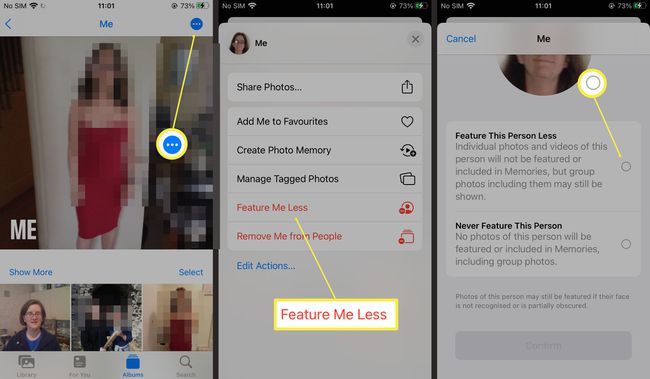
Mengetuk Mengonfirmasi.
Bisakah Saya Memblokir Seseorang di Memori Foto?
Jika Anda lebih memilih untuk memblokir seseorang dari Memori Foto Anda sepenuhnya, sehingga mereka tidak muncul dengan cara apa pun, prosesnya sangat mirip. Berikut cara melakukannya.
Sekali lagi, ini tidak menghapus foto, tetapi memblokirnya dari ingatan Anda dan memastikan mereka tidak muncul bahkan jika orang tersebut menampilkannya sebagai bagian dari foto grup.
Buka aplikasi Foto.
Mengetuk Album.
Mengetuk Rakyat.
-
Ketuk orang yang ingin Anda blokir.
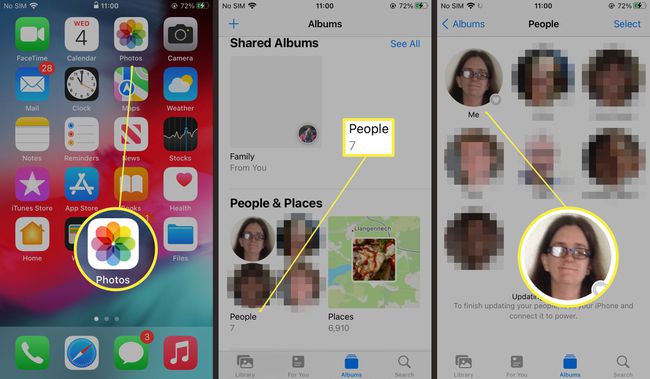
Ketuk elipsis di sudut kanan atas.
Mengetuk Fitur lebih sedikit.
Mengetuk Jangan Pernah Menampilkan Orang Ini.
-
Mengetuk Mengonfirmasi.

Orang itu sekarang tidak akan pernah muncul dalam ingatan lagi.
Kembali ke elipsis dan ketuk Hapus dari Orang untuk menghapusnya dari tab Orang Anda.
Cara Menampilkan Hari atau Tempat Lebih Sedikit di Foto
Jika Anda juga ingin lebih jarang menampilkan hari atau tempat tertentu karena kenangan buruk, Anda dapat menyiapkannya dengan mudah. Berikut cara menampilkan memori tertentu lebih jarang.
Buka aplikasi Foto.
Mengetuk Untuk kamu.
Ketuk elipsis di sebelah memori yang relevan.
-
Mengetuk Fitur Kurang.
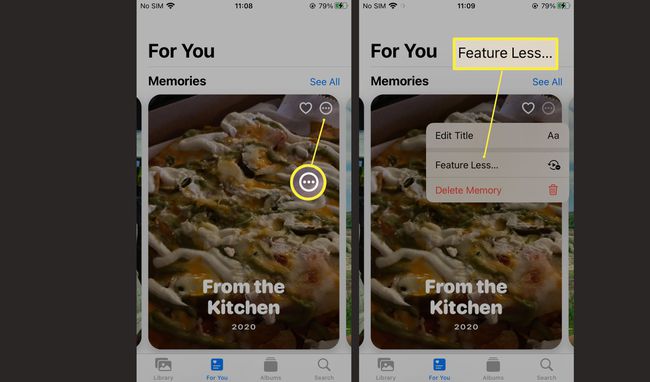
Mengetuk Hapus Memori untuk menghapusnya secara permanen.
Mengetuk Mengonfirmasi untuk menampilkan memori lebih jarang.
Cara Menampilkan Seseorang Lagi di Foto
Menyesali pilihan Anda dan ingin melihat orang itu dalam ingatan Anda lagi? Berikut cara mengatur ulang pengaturan Memori Anda.
Mengetuk Pengaturan.
-
Mengetuk Foto.
Anda mungkin perlu menggulir ke bawah untuk menemukan ini.
-
Mengetuk Setel Ulang Memori yang Disarankan.
Mengetuk Setel Ulang Saran Orang untuk mengikuti proses yang sama.
-
Mengetuk Mengatur ulang untuk mengkonfirmasi.
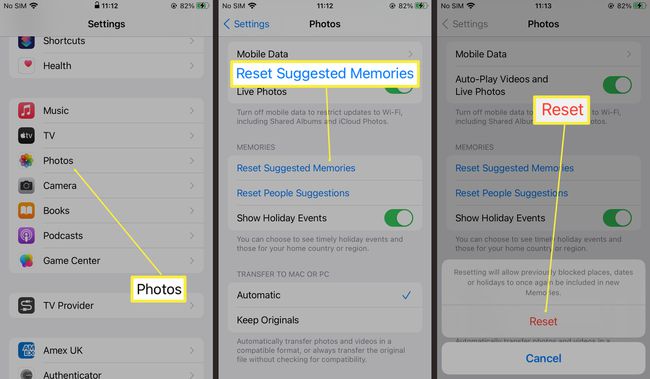
Ingatan Anda sekarang dipulihkan seperti sebelumnya.
FAQ
-
Bagaimana cara memperbaiki kesalahan di Album Foto Orang?
Pergi ke Foto > Album > Rakyat > Orang > Elipsis > Kelola Foto yang Ditandai. Untuk menghapus wajah, ketuk Foto > Album > Rakyat > Orang > Pilih > Tampilkan Wajah dan un-tag gambar yang tidak relevan. Untuk mengubah gambar mini, ketuk Foto > Album > Rakyat > Orang > Pilih > Tampilkan Wajah > ketuk gambar > Membagikan > Buat Foto Kunci.
-
Bagaimana cara menggunakan Spotlight untuk mencari foto di iOS?
Di layar kunci, geser ke bawah dan ketik Foto diikuti dengan nama orang. Ke aktifkan pencarian Spotlight untuk foto, pergi ke Pengaturan > Siri & Cari > Foto.
-
Bagaimana cara menambahkan seseorang ke album Orang di iOS?
Buka foto orang tersebut, lalu geser ke atas dan ketuk gambar mini di bawah Rakyat. Mengetuk Tambahkan Nama dan masukkan nama. Untuk memberi nama pada wajah, buka album Orang dan ketuk gambar mini orang tersebut, lalu ketuk Tambahkan Nama di bagian atas layar.
